有时候,当我们的设备条件有限,文件格式不能兼容的时候,需要将格式转换过后才能打开 。比较常用的就是将mkv格式转换成mp4格式,但是总是出现这样或那样的状况,比如转换过后字幕出现不对或无字幕的情况,怎么来解决呢?下面就来介绍一下具体的解决办法 。
首先在电脑上下载并打开格式工厂软件 。
然后找到需要转换的mkv文件,将其拖动进入格式工厂的界面 。
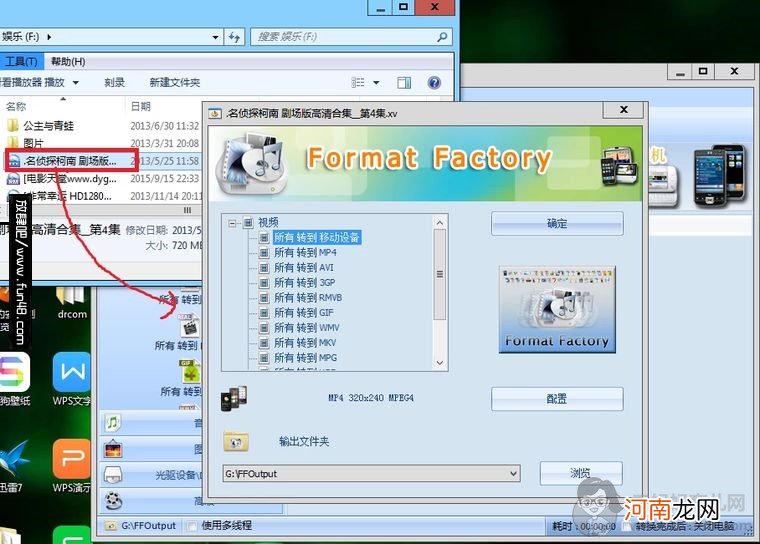
文章插图
【mkv转mp4并保留字幕】这个时候就会弹出,转换的对话框出来,选择“所有转到mp4”,然后点击确定 。
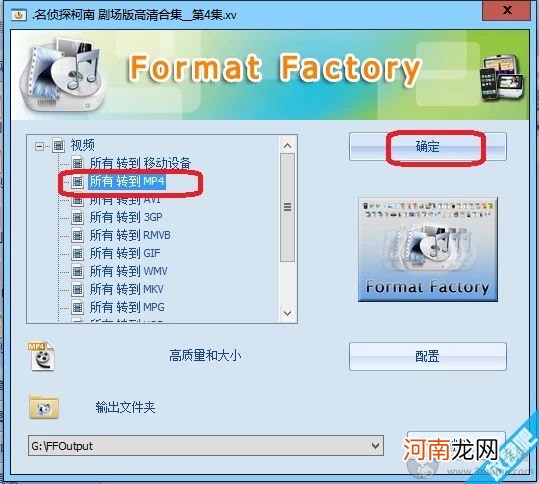
文章插图
接着列表中就会出现刚刚添加的文件,然后点中文件,右键单击,找到“选项”,点开 。
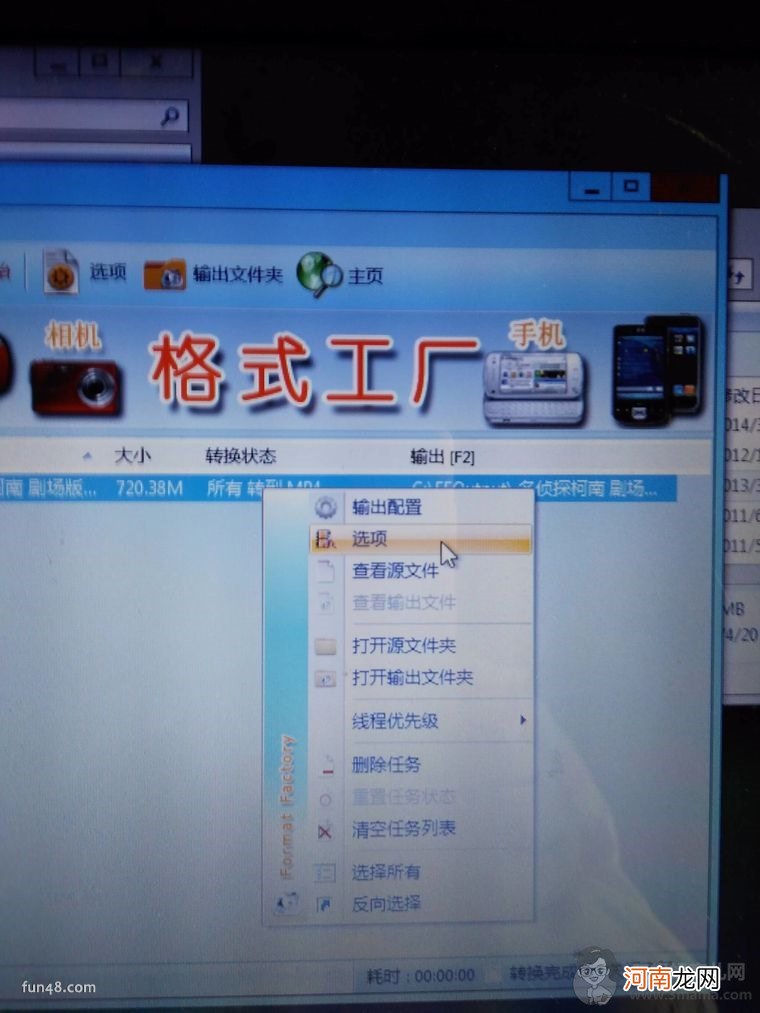
文章插图
然后在选项的对话框选择字幕语言 。
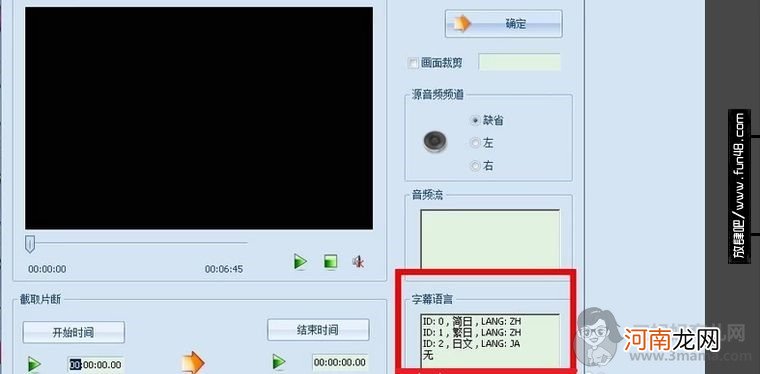
文章插图
这时上边的播放窗口就会显示相应的字幕语言 。

文章插图
点击“确定”,来到主界面,这样就设置好了,点击“点击开始”就可以了 。
- 转发金牛阅读app文章赚钱:分享文章也可以日赚100元
- ?疫情之下,银行数字化转型水到渠成?
- 转发文章赚钱项目,火鱼快讯app详细攻略
- 微信转发金鼠网app文章就可以赚钱
- 半年亏损1.31亿元,都市丽人寻求转型能否迎来第二春?
- 中金公司递交招股书,回归A股或成历史转折点
- 怎么转呼啦圈瘦腰
- 春雨医生的艰难转身
- 美财长谈TikTok解决方案,不涉及出售和技术转让
- 呼啦圈转多久才能产生减肥的效果?
